Jautājums
Problēma: kā novērst, ka kreisais klikšķis nedarbojas operētājsistēmā Windows 10/11?
Sveiki. Man bieži ir jānoklikšķina uz elementa vairākas reizes, lai to aktivizētu. Es neesmu pieredzējis problēmu ar labo klikšķi. Šķiet, ka problēma nav mana pele, tāpēc kāda varētu būt problēma?
Atrisināta atbilde
Simtiem lietotāju ir pārpludinājuši Microsoft kopienas forumu, sūdzoties par to, ka Windows 10 un 11 ierīcēs nereaģē peles kreisais klikšķis. Kādu iemeslu dēļ lietotājiem ir jānoklikšķina uz pogām vairākas reizes, pirms Windows reaģē. Microsoft nav reaģējusi uz sūdzībām un līdz šim nav pievērsusies šai problēmai, tāpēc nav zināms, kas to varēja izraisīt un kā lietotāji to varētu novērst.
Mēs sagatavojām soli pa solim ceļvedi, kas sastāv no 6 soļiem, kas, šķiet, ir palīdzējuši dažiem cilvēkiem tikt galā ar to, ka operētājsistēmā Windows nedarbojas kreisais klikšķis. Daži lietotāji domā, ka lielo cēloni varētu būt bojāti sistēmas faili, trešās puses pretvīrusu programmatūra, izmaiņas iestatījumos vai novecojuši peles draiveri. Pirmā lieta, kas jums jādara, pirms turpināt problēmu novēršanu, ir pārbaudīt, vai jūsu izmantotā pele darbojas labi, savienota ar citu ierīci, lai izslēgtu to kā cēloni.
Ja esat to izdarījis un kreisais klikšķis darbojas bez problēmām citā datorā, iespējams, problēma ir ar jūsu Windows ierīci. Manuālais problēmu novēršanas process var aizņemt kādu laiku, tāpēc varat izmantot tādus remonta rīkus kā ReimageMac veļas mašīna X9 kas var novērst dažādas sistēmas kļūdas, bojātus failus, reģistru[1] jautājumi utt. Šī jaudīgā programmatūra var arī automātiski notīrīt sīkfailus[2] un kešatmiņu,[3] ko daudzi lietotāji aizmirst darīt regulāri.
Pretējā gadījumā, ja esat gatavs sākt ceļvedi, rūpīgi un kārtīgi veiciet tālāk norādītās darbības. Mēs arī iepriekš rakstījām ceļvedi par kā labot peles labo pogu noklikšķiniet tādēļ, ja neviena no šajā rakstā minētajām darbībām nepalīdzēs, varat tur meklēt papildu idejas.
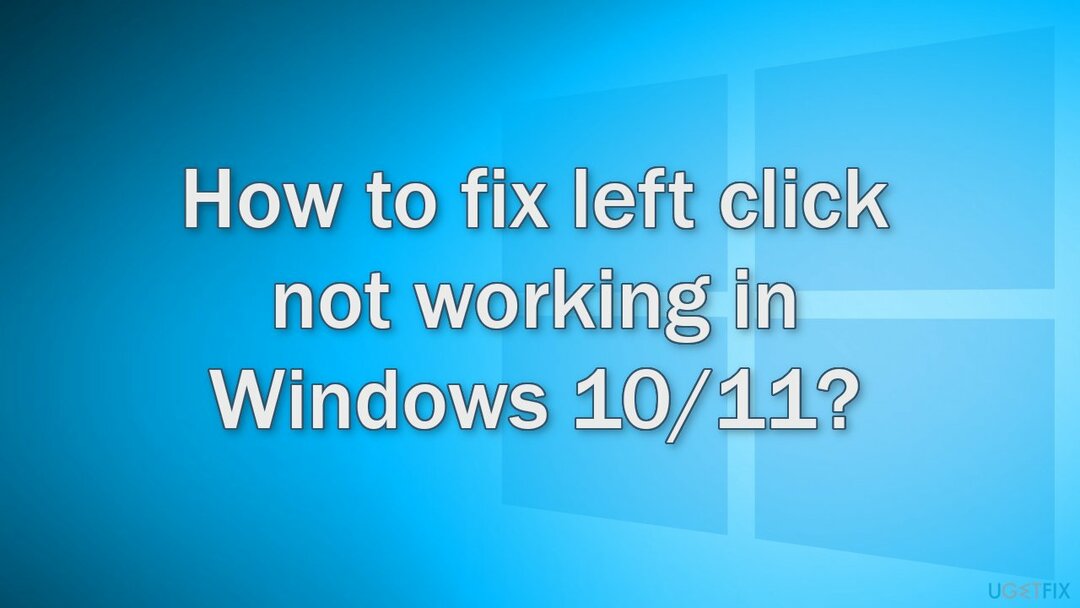
1. metode. Labojiet bojātos sistēmas failus
Lai labotu bojātu sistēmu, jums ir jāiegādājas licencēta versija Reimage Reimage.
Izmantojiet komandu uzvednes komandas, lai labotu sistēmas failu bojājumus:
- Atvērt Komandu uzvedne kā administrators
- Izmantojiet šo komandu un nospiediet Ievadiet:
sfc /scannow
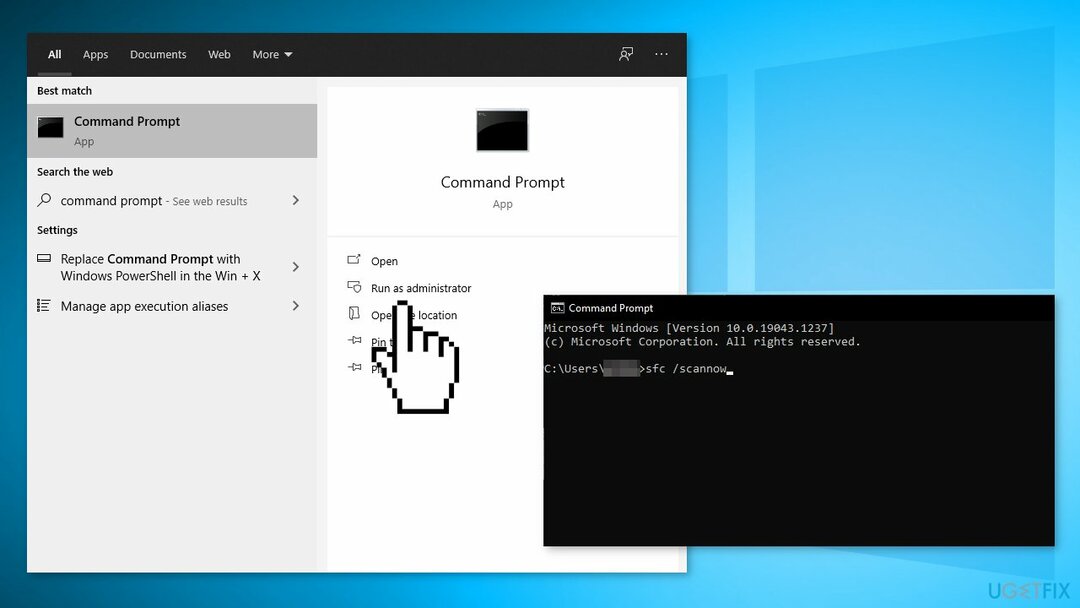
- Reboot jūsu sistēma
- Ja SFC atgrieza kļūdu, izmantojiet tālāk norādītās komandrindas, nospiežot Ievadiet pēc katra:
DISM /Tiešsaistē /Attēla tīrīšana /Pārbaudiet veselību
DISM /Tiešsaiste /Cleanup-Image /ScanHealth
DISM /Tiešsaistē /Attēla tīrīšana /Veselības atjaunošana
2. metode. Kā galveno pogu atlasiet Kreisais klikšķis
Lai labotu bojātu sistēmu, jums ir jāiegādājas licencēta versija Reimage Reimage.
- Atveriet Windows iestatījumus un dodieties uz Ierīces
- Noklikšķiniet uz Pele opciju
- Izvēlieties Pa kreisi no nolaižamās izvēlnes, kur tas ir rakstīts Atlasiet savu primāro pogu
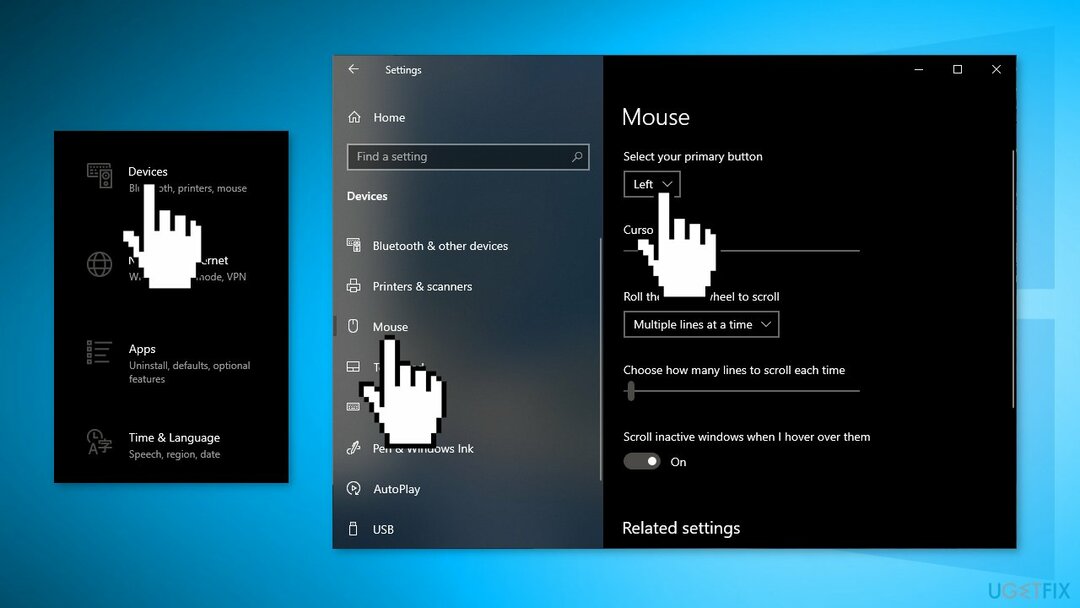
3. metode. Atspējojiet trešās puses pretvīrusu programmatūru
Lai labotu bojātu sistēmu, jums ir jāiegādājas licencēta versija Reimage Reimage.
Dažas drošības programmas var būt pretrunā ar jūsu aparatūru. Tādējādi ir zināms, ka AV programmatūras noņemšana palīdzēja dažiem lietotājiem, mēģinot noņemt šo peles kļūdu.
- Ar peles labo pogu noklikšķiniet pretvīrusu ikonu un atlasiet Atspējot
- Jūs varat arī dubultklikšķi pretvīrusu ikonu un meklējiet a Atspējot variants tur
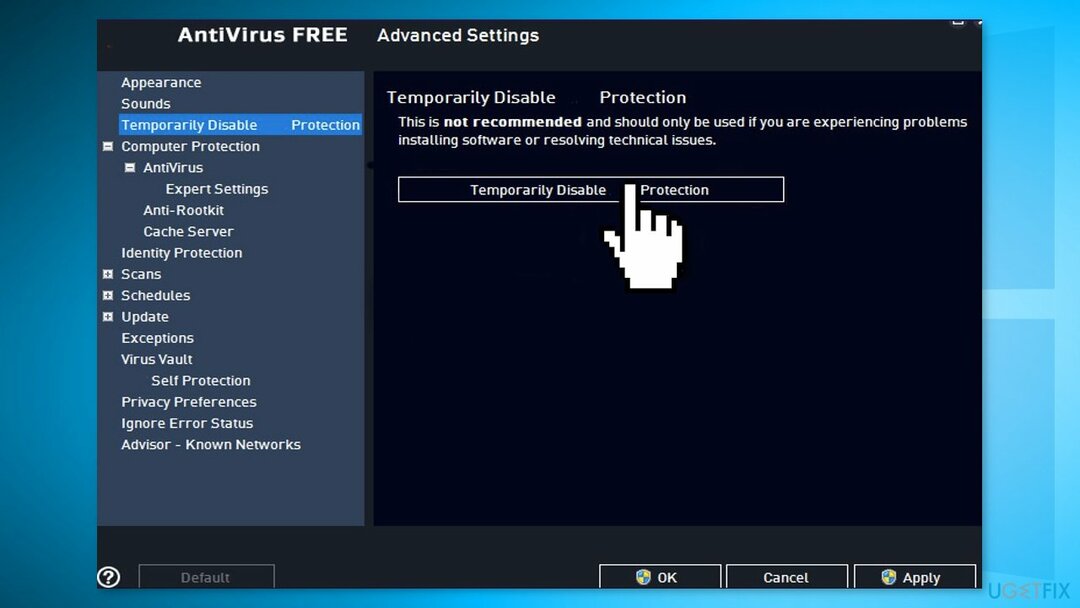
4. metode. Izmantojiet komandu uzvedni
Lai labotu bojātu sistēmu, jums ir jāiegādājas licencēta versija Reimage Reimage.
- Atvērt Komandu uzvedne kā administrators
- Izmantojiet šo komandu un nospiediet Ievadiet:
taskkill -im explorer.exe
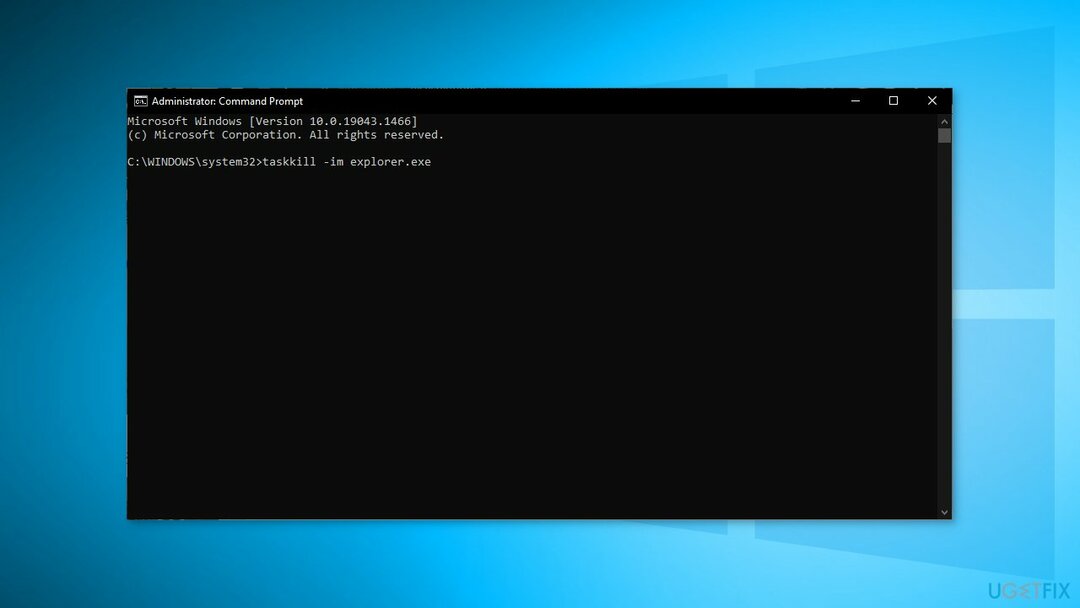
- Aizveriet logu un pārbaudiet, vai problēma ir novērsta
5. metode. Iespējot ClickLock
Lai labotu bojātu sistēmu, jums ir jāiegādājas licencēta versija Reimage Reimage.
- Atvērt Iestatījumi un dodieties uz Ierīces
- Izvēlieties Pele, tad Papildu peles opcijas
- Noklikšķiniet uz Pogas cilni un pārbaudiet Ieslēdziet Click Lock opciju un nospiediet Pieteikties.
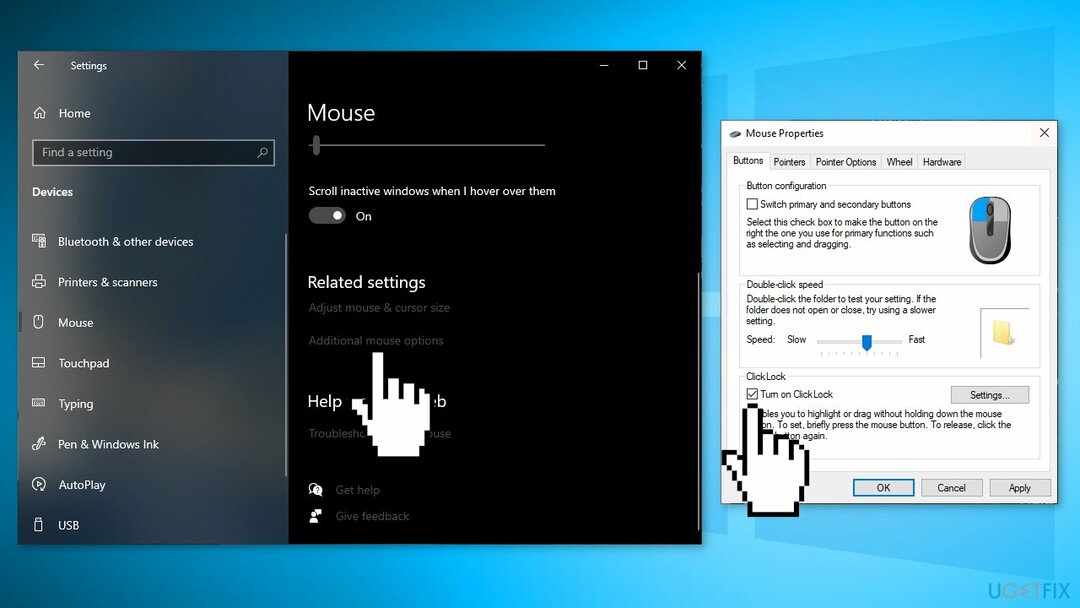
- Tagad noņemiet atzīmi no šīs opcijas un noklikšķiniet uz Pieteikties atkal
6. metode. Pārinstalējiet peles draiveri
Lai labotu bojātu sistēmu, jums ir jāiegādājas licencēta versija Reimage Reimage.
- Atveriet Ierīču pārvaldnieks
- Atrodiet Peles un citas rādītājierīces un pēc tam ar peles labo pogu noklikšķiniet uz peles draivera, lai to atvērtu Īpašības
- Pārslēdzieties uz Šoferis cilni un noklikšķiniet uz Atinstalējiet ierīci pogu
- Atvienojiet peli un pēc tam pievienojiet to vēlreiz, lai atkārtoti instalētu peles draiveri
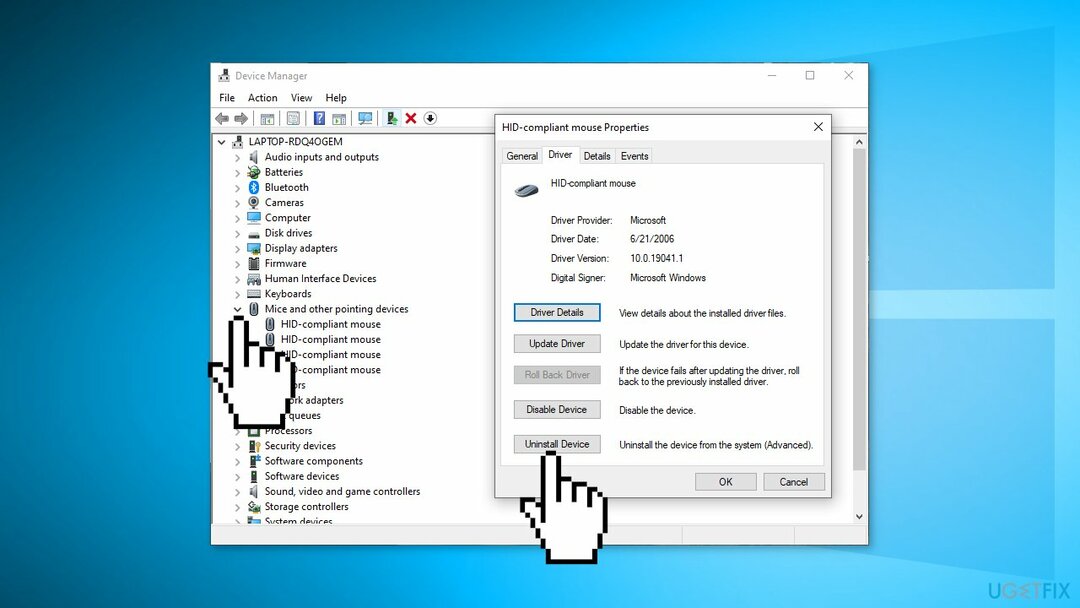
Jūs varētu interesēt arī šīs tēmas:
- Kā izslēgt automātisko atlasi uz peles?
- Kā novērst peles aizkavēšanos operētājsistēmā Windows 10?
- Kā mainīt peles ātrumu operētājsistēmā Windows 10?
- Kā noteikt, ka Bluetooth pele nedarbojas pēc Windows atjaunināšanas?
Automātiski izlabojiet kļūdas
ugetfix.com komanda cenšas darīt visu iespējamo, lai palīdzētu lietotājiem atrast labākos risinājumus kļūdu novēršanai. Ja nevēlaties cīnīties ar manuālām remonta metodēm, lūdzu, izmantojiet automātisko programmatūru. Visus ieteiktos produktus ir pārbaudījuši un apstiprinājuši mūsu profesionāļi. Tālāk ir norādīti rīki, kurus varat izmantot kļūdas labošanai.
Piedāvājums
dari to tagad!
Lejupielādēt FixLaime
Garantija
dari to tagad!
Lejupielādēt FixLaime
Garantija
Ja jums neizdevās novērst kļūdu, izmantojot Reimage, sazinieties ar mūsu atbalsta komandu, lai saņemtu palīdzību. Lūdzu, dariet mums zināmu visu informāciju, kas, jūsuprāt, mums būtu jāzina par jūsu problēmu.
Šajā patentētajā labošanas procesā tiek izmantota 25 miljonu komponentu datubāze, kas var aizstāt jebkuru bojātu vai trūkstošu failu lietotāja datorā.
Lai labotu bojātu sistēmu, jums ir jāiegādājas licencēta versija Reimage ļaunprātīgas programmatūras noņemšanas rīks.

Lai paliktu pilnīgi anonīms un novērstu ISP un valdība no spiegošanas uz jums, jums vajadzētu nodarbināt Privāta piekļuve internetam VPN. Tas ļaus jums izveidot savienojumu ar internetu, vienlaikus esot pilnīgi anonīmam, šifrējot visu informāciju, novēršot izsekotājus, reklāmas, kā arī ļaunprātīgu saturu. Vissvarīgākais ir tas, ka jūs apturēsit nelikumīgās novērošanas darbības, ko NSA un citas valsts iestādes veic aiz muguras.
Datora lietošanas laikā jebkurā laikā var notikt neparedzēti apstākļi: tas var izslēgties strāvas padeves pārtraukuma dēļ, a Var parādīties zilais nāves ekrāns (BSoD) vai nejauši Windows atjauninājumi var tikt instalēti pēc tam, kad uz dažām dienām aizgājāt. minūtes. Tā rezultātā var tikt zaudēti jūsu skolas darbi, svarīgi dokumenti un citi dati. Uz atgūties zaudētos failus varat izmantot Data Recovery Pro – tā meklē to failu kopijās, kas joprojām ir pieejami jūsu cietajā diskā, un ātri tos izgūst.